Wordpress教學
Wordpress安裝
Wordpress儀表板
Wordpress漢化(切換中文)
Wordpress常規設置
Wordpress撰寫設置
Wordpress閱讀設置
Wordpress討論設置
Wordpress媒體設置
Wordpress固定鏈接設置
Wordpress插件設置
Wordpress添加分類目錄
Wordpress編輯分類目錄
Wordpress刪除分類目錄
WordPress添加/發佈文章
WordPress編輯修改文章
Wordpress刪除文章
Wordpress預覽文章
Wordpress發佈文章
WordPress媒體庫
Wordpress添加媒體
WordPress插入媒體
WordPress編輯媒體
WordPress添加頁面
WordPress發佈頁面
WordPress編輯頁面
WordPress刪除頁面
Wordpress添加標籤
Wordpress編輯標籤
Wordpress刪除標籤
WordPress添加鏈接
WordPress編輯鏈接
Wordpress刪除鏈接
WordPress添加評論
Wordpress編輯評論
WordPress查看插件
Wordpress安裝插件
WordPress自定義插件
Wordpress用戶角色
Wordpress添加用戶
Wordpress編輯用戶
Wordpress刪除用戶
Wordpress個人資料
WordPress主題管理
Wordpress自定義主題
Wordpress小工具管理
Wordpress背景
WordPress垃圾郵件防護
WordPress重設密碼
Wordpress漢化(切換中文)
下面步驟指導您將現有的英文WordPress站點切換爲中文。
- 通過FTP、SSH等方式打開並編輯站點根目錄下的wp-config.php文件,在我們的這個教程中,打開 D:\wamp\www\wp-config.php。
- 查找define('WPLANG', '');一行,在第二個參數處填入zh_CN,變成 define('WPLANG', 'zh_CN'); 並保存文件。
- 進入站點控制板(dashboard),看到更新提示後進行升級即可。WordPress會自動從官方網站下載中文語言包並安裝。
或直接在後臺選擇:Dashboad -> updates,如下圖所示:
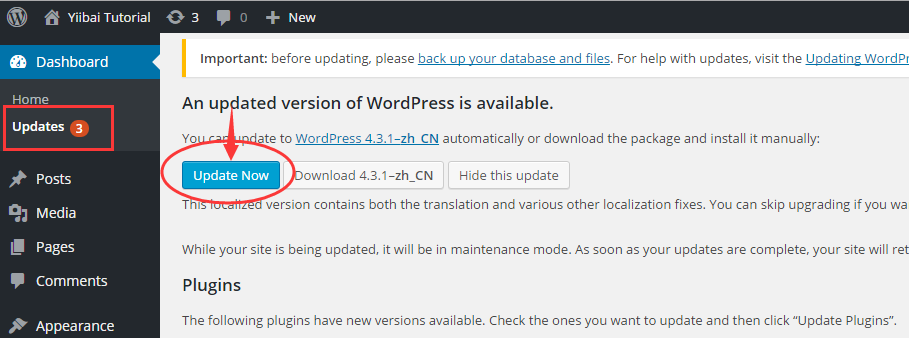
選擇下載安裝即可,安裝完成如下圖所示:
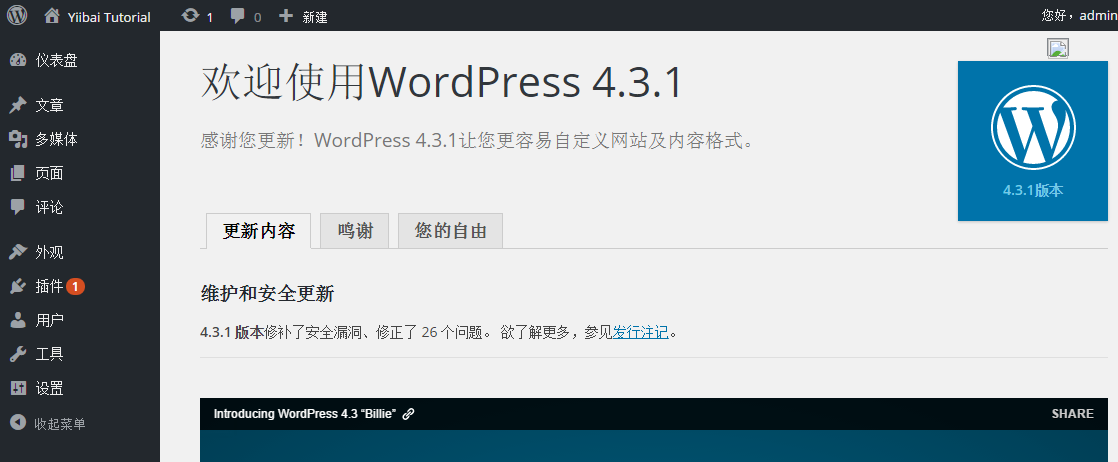
若您當前正在使用非官方的中文語言包,請您注意:非官方語言包通常會替換WordPress程序本身的升級部分,使WordPress通過第三方服務器升級,這可能有一定風險。若您不願使用官方版本的語言包,請務必選擇您信任的語言包。至於使用何種中文支持,完全由您自主選擇。WordPress並不會禁止您使用非官方語言包。
如下是卸載非官方語言包、安裝官方中文版本的通用步驟。請注意,如果您沒有使用非官方版本的語言包,請不要進行下列操作。我們在這裏假設您使用的非官方中文版本沒有改動您的數據庫:
- 備份數據庫。
- 備份所有文件,並刪除博客根目錄下除 wp-config.php 之外的所有文件。請注意保留 wp-config.php。
- 從cn.wordpress.org下載最新官方中文版本。解壓縮並上傳至站點根目錄。
- (選做)比對wp-config-sample.php和留下的 wp-config.php,如果:wp-config-sample.php 有新增的內容,請複製並按照說明填寫;若留下的wp-config.php比wp-config-sample.php中的設置項還要多,請刪除那些多餘的項目。
完成這些步驟,您就在使用官方版本了。